Druk 3D dla elektroników. Rysowanie i wydruk zębatki
Niektóre funkcjonalności programu Design Spark Mechanical są realizowane w trochę „dziwny” sposób. Wśród tych wymieniłbym na przykład funkcję „przenieś”, w której nazwie nic nie sugeruje, aby służyła ona również do powielania komponentów. Przyjrzyjmy się, jak możemy zaprząc tę funkcję do rysowania rozmaitych obiektów, trudnych do utworzenia innymi metodami.
Niekiedy, na przykład do precyzyjnej regulacji lub w we właśnie budowanej zabawce, może przydać się przekładnia zębata. O ile zdobycie odpowiednich kółek lub ich samodzielne, ręczne wykonanie prawie zawsze są problematyczne, o tyle, jeśli mamy pod ręką drukarkę 3D i oprogramowanie typu Design Spark Mechanical, szybko możemy odpowiednią przekładnię wykonać samodzielnie. Z doświadczenia autora wynika, że w wielu niewymagających zastosowaniach świetnie sprawdzają się przekładnie zębate z PLA, a w tych bardziej wymagających z Nylonu. Oczywiście, mowa tutaj o urządzeniach prototypowych, wykonanych dla potrzeb zastosowań półprofesjonalnych, zabawkach i innych tego typu. Raczej chodzi o przekładnie napędzane ręcznie lub silnikiem małej mocy, niskoobrotowe, takie, które w czasie pracy nie nagrzewają się. Aplikując przekładnię wykonaną za pomocą domowej drukarki, z typowo stosowanych materiałów, trzeba zachować zdrowy rozsądek i nie stosować jej w miejscach, w której awaria takiej „domowej” zębatki tworzy jakieś zagrożenie dla użytkownika.
 |
|
Fotografia 1. Oryginalna zębatka wyjęta z innej, podobnej pompki |
Dobrym przykładem zastosowania takiej zębatki wykonanej z PLA lub Nylonu jest problem, przed który kiedyś stanął autor artykułu – w pompce ręcznej ułamała się korbka, która była przymocowana do osi zębatki. Raczej nikt nie naprawia pompek tego typu, więc części zamienne nie są dostępne. Próba naprawiania oryginalnej zębatki skończyła się fiaskiem – połączenie klejone nie wytrzymało i korbka po prostu ukręciła się. Co prawda, pompka nie jest bardzo droga, ale trudno mi się było pogodzić z filozofią „zepsułeś, to nie naprawiaj, tylko wyrzuć i kup nową”.
Różne eksperymenty z wydrukami 3D poddały mi pomysł, aby spróbować wykonać nową zębatkę za pomocą drukarki 3D. Oryginalna zębatka jest wykonana z tworzywa sztucznego, podobnie jak wydruki, które można tworzyć za pomocą drukarki Ultimaker 3. Możliwość narysowania i wydrukowania takiej zębatki jest niejako bezdyskusyjna – pozostaje jedynie pytanie o wytrzymałość mechaniczną tak wykonanego obiektu. Czy wystarczy tanie PLA, czy trzeba użyć drogiego Nylonu?
Wygląd oryginalnej zębatki pokazano na fotografii 1. Jak nam zapewne wiadomo, koło zębate ma pewne znormalizowane parametry. Jest ono w szczególności charakteryzowane przez średnicę podziałową, liczbę zębów, moduł zęba, średnicę dna i wierzchołka zębów. Szczegółowe informacje o przekładniach można znaleźć w literaturze oraz Internecie. Mając jednak gotowe, ale uszkodzone koło zębate do wykonania, najłatwiej za pomocą suwmiarki wykonać odpowiednie pomiary, zanotować je i identyczne koło zębate odwzorować za pomocą programu. W takiej sytuacji najlepiej zmierzyć średnicę dna zębów, średnicę wierzchołka zębów, szerokość dna i góry zęba oraz policzyć je (zęby). Wymienione pomiary znacznie ułatwią nam pracę przy rysowaniu zębatki, którą rozpoczniemy od naszkicowania koła stanowiącego podstawę zębów. Jak łatwo domyślić się, to koło musi mieć średnicę zgodną ze zmierzoną średnicą dna zębów. W wypadku rysowanego przeze mnie koło średnica dna zębów wynosiła 27,0 mm. Na takim kole ułożymy teraz zęby. Zmierzona wysokość zęba to 2,5 mm, więc średnica góry zęba to 32 mm.
Rysowane przeze mnie koło zębate miało 30 zębów o kształcie zbliżonym do łuku. Zmierzyłem wysokość zęba i jego szerokość, a następnie aproksymowałem ten łuk jako odcinek prostej o długości 0,9 mm oraz łuk o promieniu 6,2 mm narysowany za pomocą funkcji „Łuk z trzech punktów” (zaznaczamy początek, koniec, ręcznie wpisujemy promień). Pojedynczy ząb pokazano na rysunku 2, a osadzony na powierzchni koła na rysunku 3. Potraktujemy go w funkcji wzorca do powielenia.
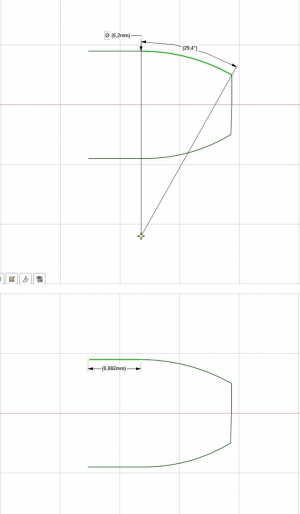 |
|
Rysunek 2. Wymiary pojedynczego zęba |
Jak wspomniałem, przybliżyłem kształt zęba. Normalnie jest on tworzony przez krzywą ewolwentową. Rysując własne przekładnie trzeba posługiwać się odpowiednimi normami, co zapewni właściwą pracę przekładni. Dla potrzeb naprawy opisywanej przeze mnie pompki, przybliżony przeze mnie kształt zęba był wystarczający. Po wydrukowaniu koła przekładnia pracowała równo i bez zacięć.
Kursorem myszki pokażmy menu „Struktura” po prawej stronie ekranu, jak na rysunku 4. Jak możemy zauważyć, nasz obiekt składa się z okręgu, dwóch łuków oraz czterech prostych. Pokazując myszką poszczególne elementy na ekranie komputera zaobserwujemy zmianę ich koloru, co ułatwia orientację. Trzymając wciśnięty klawisz Ctrl, za pomocą kliknięć myszki zaznaczamy elementy składowe zęba. Spowoduje to zmianę ich koloru na zielony (rysunek 5). Następnie z menu programu wybieramy funkcję „Przenieś”. W związku z tym, że narysowany ząb będzie powielany po okręgu, trzeba określić środek, wokół którego będzie obracany i kopiowany.
Po wybraniu funkcji „Przenieś”, po lewej stronie ekranu zostanie wyświetlone menu pomocnicze, z którego wybieramy ikonę „Kotwica” (rysunek 6). Wskazujemy środek okręgu, na którym będziemy umieszczali zęby. W wyniku tego działania punkt zaczepienia (obrotu) zostanie przeniesiony, jak pokazano na rysunku 7. Teraz już możemy przenosić po okręgu narysowany przez nas ząb, ale co z jego powielaniem? Wskazujemy menu lewej stronie ekranu i wybieramy „Opcje”. Zaznaczamy jedną z wyświetlonych opcji, to jest „Utwórz szyki” (rysunek 8. Nie wiem jak brzmiała nazwa tej opcji w oryginale, ale jej tłumaczenie na język polski jest kuriozalne, ponieważ jej zaznaczenie powoduje powielenie zaznaczonego obiektu zadaną liczbę razy. Co to ma wspólnego z szykiem, który raczej jest kojarzony jako formacja np. oddziału wojskowego? No i jeszcze ta liczba mnoga… Pozostawmy jednak wątpliwości językowe.
Po zaznaczeniu „Utwórz szyki” obracamy ząb chwytając i ciągnąc za łuk w środku okręgu. Po powieleniu liczby zębów np. 2-3 razy, w wyświetlanym polu „Liczba” wpisujemy „30” i naciskamy Enter. Powinniśmy uzyskać efekt pokazany na rysunku 9. Jeśli tak jest, to możemy przystąpić do zmiany płaskiego obiektu w obiekt 3-wymiarowy. W tym celu z menu programu wybieramy narzędzie „Ciągnij”, naciskamy Ctrl+A (powoduje to zaznaczenie wszystkich obiektów) i rozciągamy dotychczas płaską zębatkę. W moim wypadku miała ona grubość 3 mm. „Rozciągniętą” zębatkę pokazano na rysunku 10, natomiast gotową, z dodaną osią i wycięciami na korbkę, pokazano na rysunku 11. Po narysowaniu zębatki, zapisałem ją w pliku STL, odczytałem za pomocą slicera Cura (rysunek 12) i wydrukowałem z użyciem drukarki Ultimaker 3. Ma ona nieskomplikowany kształt, więc do jej wykonania nie jest potrzebny materiał podporowy. Aby uprościć obróbkę mechaniczną, drukowałem ją bez naddatku (ramki) służącej do jej przyklejenia do stolika. Efekt pokazano na fotografii 13.
Podsumowanie
Funkcja „Przenieś” ma również inne możliwości, o których będzie mowa później. Za jej pomocą można również tworzyć bryły obrotowe, na przykład gałki o skomplikowanym kształcie. Sposób ich rysowania nie jest specjalnie skomplikowany, ale „dziwne” nazwy opcji w menu utrudniają ich wykorzystanie.
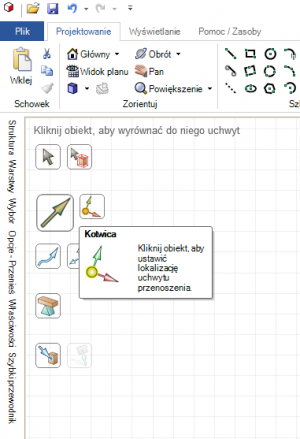 |
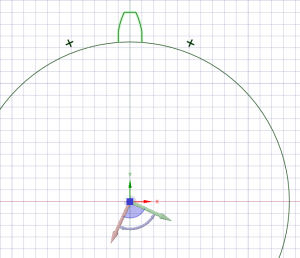 |
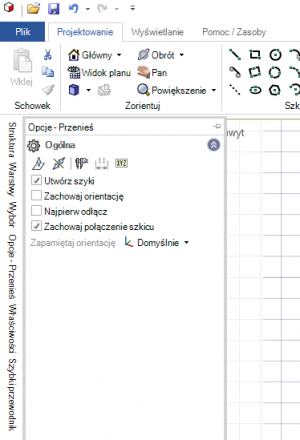 |
|
Rysunek 6. Menu „Kotwica” |
Rysunek 7. Umieszczenie kotwicy w środku okręgu |
Rysunek 8. Zaznaczenie opcji „Utwórz szyki” |
Zębatka wykonana z PLA dobrze spisywała się w pompce, ale ostatecznie wykonałem ją z Nylonu, ponieważ próby użytkowe wykazały, że oś jest równie krucha, jak oryginalna część. Przypadkowe uderzenie w korbkę spowodowało złamanie osi. W porównaniu z PLA Nylon jest tworzywem wręcz niezniszczalnym. Co prawda, elementy wykonane z Nylonu nie są aż tak dokładne, jak wykonane z PLA, ale za to są od nich znacznie bardziej odporne mechanicznie.
Korzystając z możliwości drukarki wyposażonej w dwa ekstrudery można drukować przekładnie wraz z osiami. Ich koła zębate będą obracały się po rozpuszczeniu materiału podporowego. Taka przekładnia nie bardzo przyda się do napędu silnikowgo, ale doskonale sprawdzi się przy ręcznym pokręcaniu korbką.
Jacek Bogusz
j.bogusz@easy-soft.net.pl
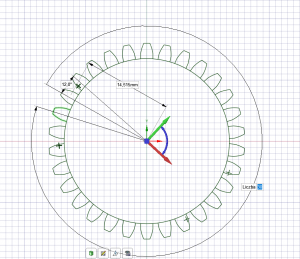 |
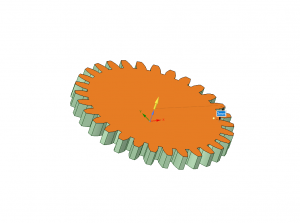 |
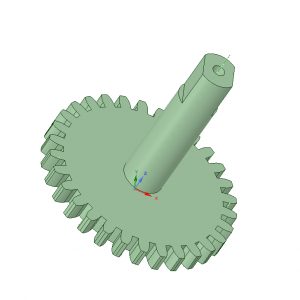 |
|
Rysunek 9. Powielenie zęba 30 razy |
Rysunek 10. Zębatka w formie figury przestrzennej |
Rysunek 11. Gotowy projekt zębatki |
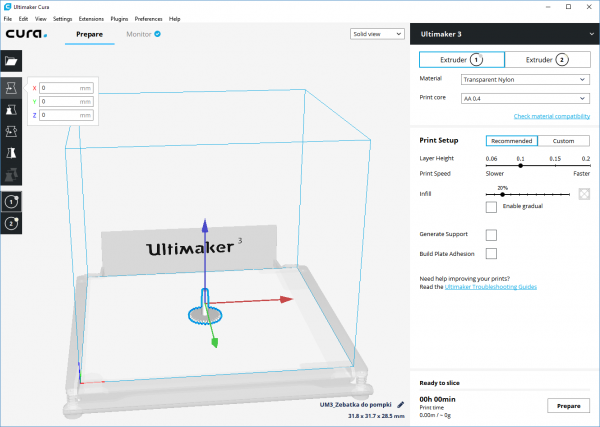 |
|
Rysunek 12. Zębatka załadowana do slicera Cura 3.0.3 |
| Załącznik | Wielkość |
|---|---|
| zebatka.zip | 298.47 KB |



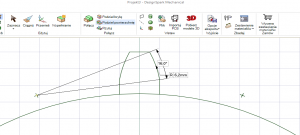
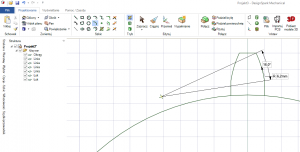
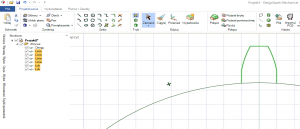



Odpowiedzi
super
HIS PLA jest spoko do takich druków, jest to jakaś alternatywa dla materiałów z styrenu. Polecam w dobrej cenie od print-me
Świetny artykuł, mega
Świetny artykuł, mega pomocny. Drukowałem takie zębatki z nylonu print-me i jestem pod wrażeniem bo albo druk z tego materiału jest taki łatwy albo trafiłem super filament. :) Bralem się za nylon z widmem porażki przed oczami, a tu zdziwienie i zaskoczenie i... faktycznie materiał Niezniszczalny!
Dodaj nowy komentarz